Anvisningar för användningen av MinSkatt och vanliga frågor
När du sköter skatteärenden i MinSkatt kan du ta hjälp av anvisningar till MinSkatt och svar på vanliga frågor.
Så här hittar du sparade och skickade deklarationer, anmälningar och ansökningar i MinSkatt
Du kan lägga till företag eller skatteslag i dina favoriter i MinSkatt
Så här skriver du ut ett dokument och tillåter poppuppfönster
Så här lämnar du begäran om uppgifter
Så här hittar du de viktigaste funktionerna för registrerade förvarare i MinSkatt
Så här tar du i bruk Suomi.fi-meddelanden via MinSkatt
Så här får du företagets eller organisationens beslut och brev endast till MinSkatt
Så här anmäler du en e-postadress och beställer meddelanden om företagets skatteärenden
Meddelanden på fliken Uppgifter i MinSkatt
Så här loggar du in i MinSkatt
Näin tunnistaudut puhelinpalveluun OmaVerossa
Företagare och privatpersoner
Så här ansöker du om förskottsskatt – anvisning för företagare och privatpersoner
Så här ansöker du om tilläggsförskott − privatpersoner
Aktiebolag och andra samfundskunder
Så här ansöker du om förskottsskatt – anvisning för aktiebolag och andra samfundskunder
Så här ansöker du om tilläggsförskott – samfundskund (aktiebolag)
Så här hittar du ditt giltiga skattekort i MinSkatt
Anvisningar för beställning av skattekort
Hur får under 18 år gamla ett skattekort i MinSkatt
Videor
Så här lämnar du uppgifter om avdrag i MinSkatt – resekostnader, hushållsavdrag, utgifter för förvärvande av inkomst, avdrag för bostad på arbetsorten och underhållsskyldighetsavdrag
Med årsanmälningar avses uppgifter som bland annat företag lämnar till Skatteförvaltningen. Personkunder deklarerar inte sina egna inkomster eller avdrag med årsanmälningar.
Gå till MinSkatt om du ännu inte har loggat in i tjänsten (öppnas i ett nytt fönster)
- Årsanmälningar kan lämnas i MinSkatt i den nedersta punkten Begränsad anmälan och begäran om uppgifter. Välj länken Anmäl eller begär uppgifter begränsat.
- Välj den årsanmälan du vill lämna.
Observera att årsanmälningar inte exempelvis kan lämnas via länken Sköt ärenden på ett företags vägnar. Välj vid behov länken Ändra din roll för uträttande av ärenden uppe till höger och sedan länken Anmäl eller begär uppgifter begränsat.
Anvisningar för lämnande och korrigering av årsanmälningar
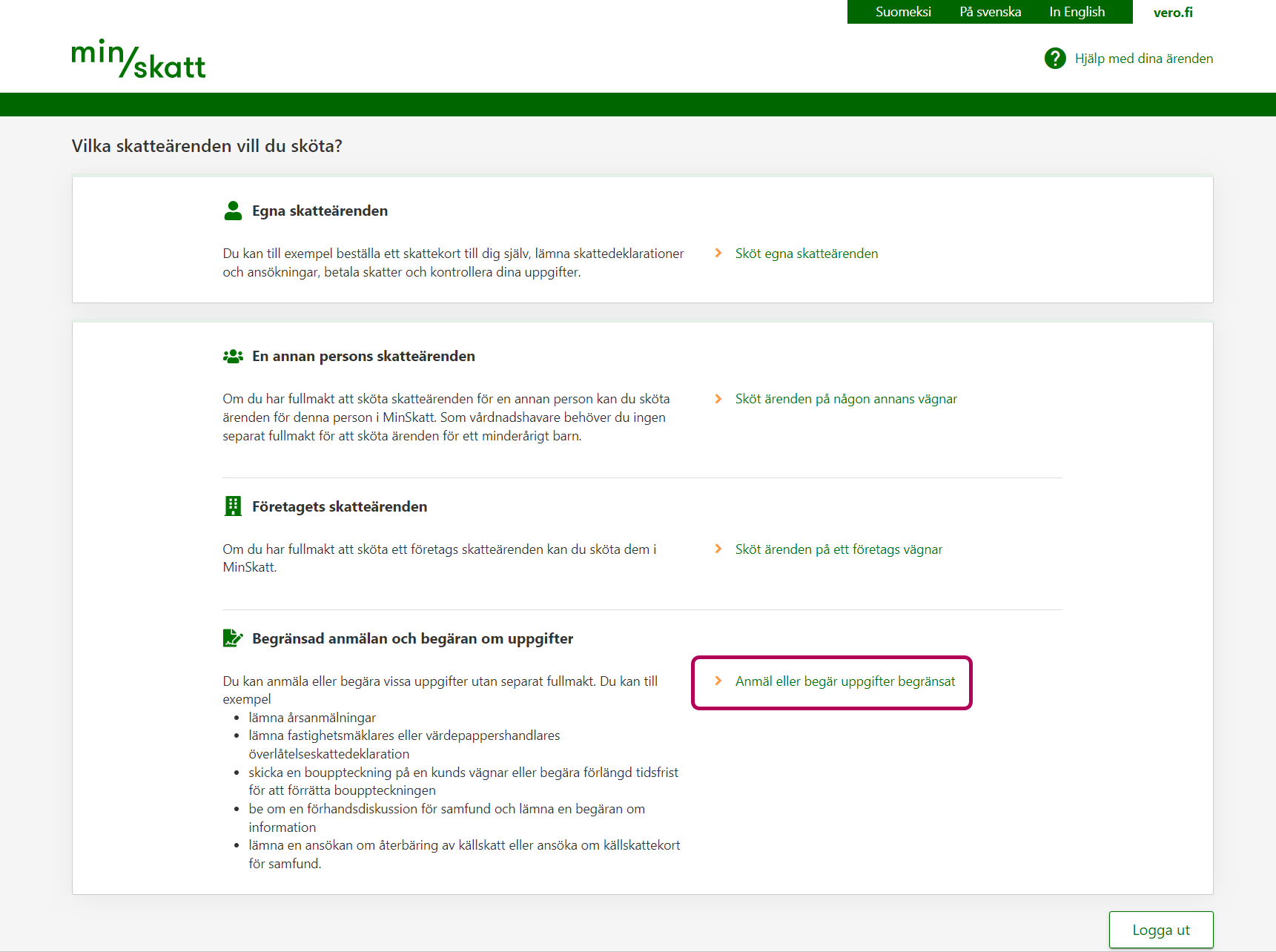
Den förhandsifyllda skattedeklarationen – så här deklarerar du i MinSkatt eller på papper
Hur kan jag korrigera den förhandsifyllda skattedeklarationen i MinSkatt?
Så här deklarerar du vinster och förluster av virtuella valutor i MinSkatt
Hur deklarerar jag inkomster av åkerarrende i MinSkatt?
Var i MinSkatt hittar jag mina skattedeklarationer för tidigare år?
Så här hittar du beskattningsbeslut, beskattningsintyg och brev i MinSkatt
Så här svarar du på begäran om utredning i MinSkatt
Så här ser du ditt skatteåterbäringsbelopp och utbetalningsdagen i MinSkatt
Så här ser du i MinSkatt om din skatteåterbäring har använts till att betala skatter
Så här betalar du skatter i MinSkatt
Så här betalar du kvarskatt i MinSkatt eller kontrollerar betalningsuppgifter
Så här ansöker du om FO-nummer och anmäler dig till Skatteförvaltningens register
Så här anmäler du dig till Skatteförvaltningens register
Så avregistrerar du dig från Skatteförvaltningens registrar i Minskatt
Så här fyller du i momsdeklarationen
Så här begär du återbäring av skatter på eget initiativ
Så här registrerar du dig i de särskilda ordningarna för moms
Så här lämnar du skattedeklarationen för den särskilda ordningen för moms
Så här ansöker du i MinSkatt om momsåterbäring från ett annat EU-land
Så här gör du en överlåtelseskattedeklaration
Så här korrigerar du en överlåtelseskattedeklaration
Så här ansöker du om återbäring av överlåtelseskatt
Så här ansöker bolag om återbäring av överlåtelseskatt eller befrielse från överlåtelseskatt
Så här lämnar du en bilskattedeklaration
Så här lämnar du anmälan om ibruktagande av fordon
Så här ansöker du om återbäring av bilskatt på grund av skada
Så här ansöker du om att bli registrerad uppgiftslämnare för bilskatt
Så här lämnar du en periodvis bilskattedeklaration i MinSkatt
Så här gör du hushållets anmälan om byggande
Så här lämnar du en anmälan om entreprenad
Så här lämnar du en anmälan om arbetstagare
Så här gör du en registreringsanmälan inom punktbeskattningen
Så här ansöker du om att bli godkänd upplagshavare
Anvisning för ifyllande av punktskattedeklaration
Så här lämnar du en alkoholskattedeklaration - en privatperson
Så här lämnar du en förhandsanmälan och ställer en säkerhet av engångsnatur - en företagskund
Så här lämnar du förhandsanmälan och ställer säkerhet av engångsnatur – en privatperson
Så här begär du återbäring av skatter på eget initiativ
Så här ser du ditt skatteåterbäringsbelopp och utbetalningsdagen
Så här granskar du saldospecifikationen
Så här granskar du använda betalningar och återbäringar
Så här kan du granska transaktioner
Så här ber du om betalningsarrangemang
Så här beställer du ett skatteskuldsintyg
Så här ser du oanvända krediteringar
Så här betalar du kvarskatt i MinSkatt eller kontrollerar betalningsuppgifter
Så här ser du i MinSkatt om din skatteåterbäring har använts till att betala skatter
Så här granskar du saldospecifikationen i MinSkatt
Så här granskar du betalningar och återbäringar i MinSkatt
Så här granskar du transaktioner i MinSkatt
Så här ser du oanvända krediteringar i MinSkatt
Så här ser du i MinSkatt om din skatteåterbäring har använts till att betala dina skatter
Bokföringsbyråer och bokförare: så här ser ni uppgifterna om saldot och läget i MinSkatt
Så här lämnar du skattedeklarationen 6B för aktiebolag och andelslag
Skattedeklaration – deklarationsanvisning för föreningar, stiftelser, kommuner, församlingar m.m.
Inkomstbeskattning av samfund (aktiebolag, andelslag, föreningar, stiftelser
Inkomstbeskattning av öppna bolag och kommanditbolag
Beslut om skatter på eget initiativ (Skatter på eget initiativ är till exempel moms och punktskatter samt arbetsgivarprestationer)
Registreringsärenden (moms, förskottsuppbörd, punktbeskattning och registret över bilskatteombud)
Vanliga frågor
Du kan använda MinSkatt på en dator eller mobil enhet, såsom pekplatta och smarttelefon. Du behöver också en internetanslutning och ett webbläsarprogram. Webbläsaren ska tillåta användning av kakor (cookies) och JavaScript.
MinSkatt fungerar bäst med de mest allmänna webbläsarnas nyaste versioner:
- Microsoft Edge
- Google Chrome
- Apple Safari
- Mozilla Firefox.
Det går inte att logga in i MinSkatt med Suomi.fi-identifikation med vissa gamla webbläsare och operativsystem på grund av att det har tekniskt förhindrats. Närmare information om detta på webbplatsen för Myndigheten för digitalisering och befolkningsdata: Hjälp vid problemsituationer med Suomi.fi-identifiering
-
I vissa situationer kan Chattbot-knappen hamna ovanpå en annan knapp som behövs till exempel för att gå till nästa fas i skattedeklarationen eller för att skicka den.
-
Om Chattbot-knappen ligger ovanpå en annan knapp ska du rulla ner sidan så att du får fram knappen som är därunder.
Om du anger uppgifter i en del som har öppnats i ett nytt fönster ska du rulla ner sidan som ligger under till exempel med den rullningslist som finns vid kanten av sidan.
-
Välj fliken Kontakt och därefter länken Deklarationer, anmälningar och ansökningar som lämnats i punkten Deklarationernas och ansökningarnas status.
-
Välj den tidsperiod för vilken du söker de skattedeklarationer och ansökningar som du har gjort. Om du känner till den exakta dagen ska du ange denna dag både i punkten Startdatum och i punkten Slutdatum.
Skriv i fältet Sök i innehållet ett ämnesord (eller en del av det) som beskriver ämnet för deklarationen, anmälningen eller ansökan och tryck på returtangenten. Om du till exempel skriver in ”skog” i fältet visas i listan alla skattedeklarationer för skogsbruk som du har skickat under den valda tidsperioden.
Du kan dessutom ordna innehållet genom att klicka på kolumnrubrikerna, såsom orden Datum, Ämne eller Skatteslag.
Klicka på skattedeklarationens eller ansökans namn om du vill kontrollera vilka uppgifter som finns i den.
-
Du kan gå igenom uppgifterna i till exempel en skattedeklaration steg för steg eller öppna alla uppgifter som en PDF-fil genom att välja länken Öppna som fil (pdf).
Du kan inte sköta dina skatteärenden per e-post. Orsaken är datasäkerhet – i e-post kan personliga uppgifter inte skyddas tillräckligt väl.
Du kan inte heller skicka frågor eller meddelanden till oss via MinSkatt. Vi har varit tvungna att skära ned på vår kundtjänst på grund av besparingsåtgärder. Via MinSkatt kan meddelanden därför endast skickas i särskilda situationer, till exempel ifall kunden på grund av hörselskada inte kan sköta ärenden per telefon. Då kan Skatteförvaltningens handläggare öppna meddelandefunktionen i MinSkatt. Aktiebolag och offentliga aktiebolag kan också skicka meddelanden via MinSkatt, men endast om begränsade ämnen.
I MinSkatt kan du sköta nästan alla dina skatteärenden. Om du behöver hjälp får du hjälp på webbplatsen vero.fi, via chattbot Virtanen och i vår telefonservice. I chatten eller per telefon får du i allmänhet ett svar snabbt. Virtanen kan besvara de vanligaste frågorna om skatteärenden och MinSkatt. Chattboten fungerar både i MinSkatt och på vero.fi.
I MinSkatt deklareras uppgifter i de punkter som namngetts enligt ämnet, antingen i den förhandsifyllda skattedeklarationen eller i ansökan om skattekort.
Om du exempelvis vill deklarera
- hyresinkomster, finns det ingen separat blankett 7H, 7K eller 7L i MinSkatt, men det finns en punkt som heter Hyresinkomster
- överlåtelse av egendom, finns det ingen separat blankett 9 eller 9A i min skatt, men det finns punkterna Överlåtelsevinster och Försäljningsvinster av värdepapper.
När du deklarerar inkomster och avdrag i MinSkatt, exempelvis i din förhandsifyllda skattedeklaration, kan du
- i punkten Förhandsifyllda inkomster och avdrag komplettera sådana inkomster och avdrag som det redan finns några uppgifter om i din skattedeklaration, exempelvis tidigare deklarerade hyresinkomster
- i punkten Övriga inkomster deklarera inkomster som inte har förhandsifyllda uppgifter − välj endast Ja exempelvis i punkten Hyresinkomster eller Överlåtelsevinster
- i punkten Övriga avdrag deklarera avdrag som inte har förhandsifyllda uppgifter - välj endast Ja exempelvis i punkten Resekostnader eller Hushållsavdrag.
Kom alltid ihåg att skicka uppgifterna i fasen Förhandsgranska och skicka.
På motsvarande sätt kan du lämna uppgifter i MinSkatt också när du ansöker om ett nytt skattekort eller gör en ansökan om förskottsskatt.
Uppgifterna som du angett sparas inte automatiskt i MinSkatt när du till exempel kompletterar din skattedeklaration.
Alltid när du lägger till, tar bort eller redigerar uppgifter ska du avslutningsvis trycka på knappen Spara som halvfärdig eller Skicka. Därefter sparas uppgifterna. När alla uppgifter är rätt kan du skicka skattedeklarationen.
-
Välj först fliken Kontakt och sedan länken Öppna besluten och breven i punkten Beslut och brev.
-
Gå till punkten Arkiv.
Välj den tidsperiod för vilken du söker brev eller beslut. Om du exempelvis söker efter ett beslut från en viss dag ska du ange denna dag både i punkten Startdatum och i punkten Slutdatum.
Skriv i fältet Sök i innehållet ett ämnesord (eller en del av det) som beskriver brevets eller beslutets ämne och tryck på returtangenten. Om du till exempel skriver in ”skatt” i fältet visas i listan alla brev som innehåller detta ord i sitt namn. Om du däremot skriver ordet ”beskattning” får du färre träffar – till exempel beskattningsintyg och beskattningsbeslut.
Du kan dessutom ordna innehållet genom att klicka på kolumnrubrikerna, såsom orden Anlänt, Typ eller Skatteslag.
Du blir automatiskt utloggad ur MinSkatt om du inte har tryckt på någon länk i MinSkatt inom 60 minuter. Du får ett meddelande 5 minuter före sessionen avbryts. Om du trycker på länken i meddelandet kan du fortsätta i MinSkatt utan att behöva logga in på nytt.
Om du däremot får meddelandet ”din session har gått ut” när du använder MinSkatt kan det bero på internetanslutningarna. Det kan för e-tjänsten verka som att du använder MinSkatt via flera än en IP-adress.
En sådan här situation kan uppkomma exempelvis om du har en router som använder både bredbandsabonnemang och mobilnät. Om anslutningssättet ändras från bredband till mobilnät kan även den IP-adress som du använder ändras. Som en följd av detta loggar MinSkatt dig ut ur tjänsten eftersom du av säkerhetsskäl samtidigt endast kan vara inloggad i MinSkatt via en IP-adress.
I detta fall lönar det sig för dig eller internetoperatören att ändra nätinställningarna så att din anslutning till MinSkatt endast kommer via en IP-adress.
Du kan byta rollen genom att uppe till höger i MinSkatt välja länken Ändra din roll för uträttande av ärenden. Du behöver alltså inte logga ut och på nytt in i MinSkatt om du vill sköta flera personers eller företags skatteärenden på en gång.
När du har olästa brev i MinSkatt ser du meddelandet om dem på fliken Uppgifter. Om du vill radera uppgiften om olästa brev ska du välja krysset vid uppgiften.
Uppgiften om olästa brev visas på nytt på fliken Uppgifter när du har fått nya brev i MinSkatt.
Du hittar alltid alla brev genom att i Beslut och brev välja länken Öppna besluten och breven på fliken Kontakt.
När du betalar en skatt via MinSkatt tas skatten ut från ditt konto genast. Det visas genast i saldospecifikationen i MinSkatt att du har betalat skatten. Länken till saldospecifikationen finns på ingångssidan i MinSkatt i punkten Betalningssituation.
Vi behandlar din inbetalning inom 1–2 vardagar och därefter visas den i saldot i MinSkatt.
